Vytvoření upozornění
Cílem upozornění je umožnit uživateli Reportera obdržet informační email, pokud některý ze sledovaných ukazatelů (tzv. metrik) poklesne nebo vzroste nad jím stanovenou hranici. Všechna vykonaná upozornění lze jednoduše zobrazit v grafu.
Upozornění lze vytvořit dvěma způsoby - přímo v grafu nebo v nastavení Reportera.
- Vytvoření upozornění v grafu
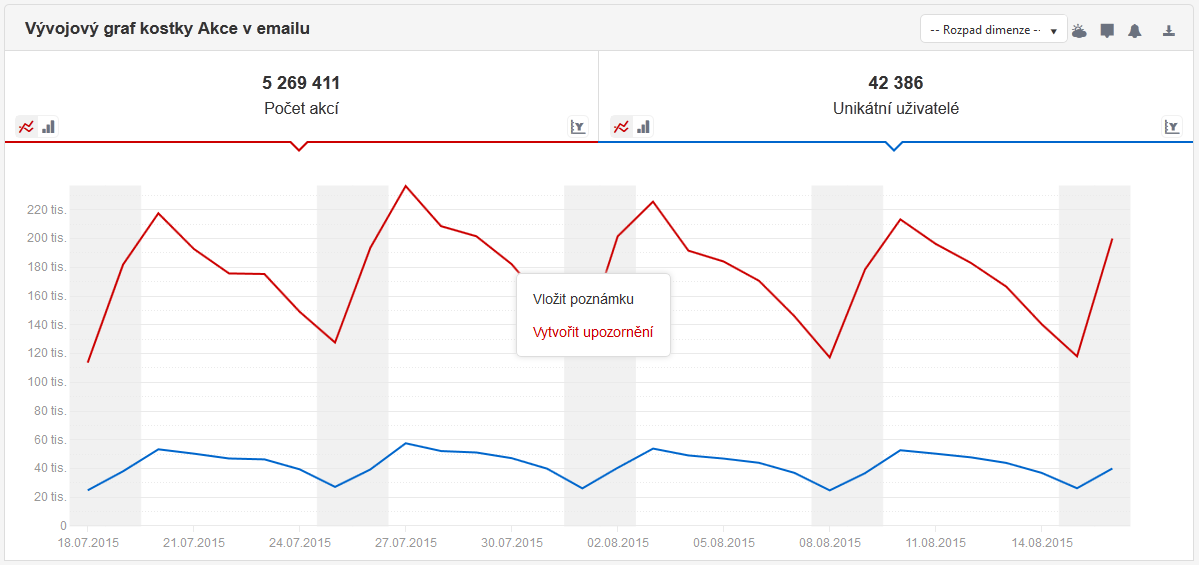
Kliknutím na tuto položku se zobrazí formulář, kde si nastavíte potřebné údaje jako název a popis upozornění, dále jakou metriku chcete sledovat a podmínku pro vytvoření upozornění. Hodnotu v podmínce můžete napsat do připraveného pole nebo nastavit pomocí zobrazeného červeného posuvníku. Nakonec napište jednu nebo i více emailových adres, na které se má upozornění poslat při splnění podmínky.
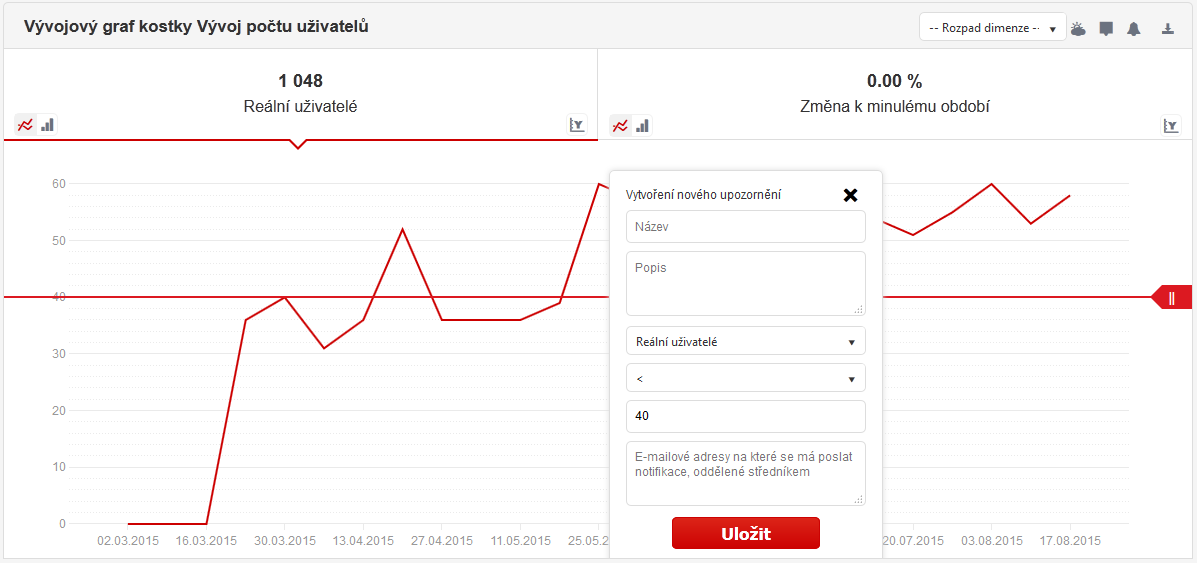
Pak už stačí jen vytvořit upozornění kliknutím na tlačítko Uložit a upozornění je připraveno.
- Vytvoření upozornění v nastavení
- Upozornění je možné vytvořit také v systémovém nastavení Reportera. To si můžete vyvolat kliknutím na ozubené kolečko v pravém horním rohu stránky Reportera.
-
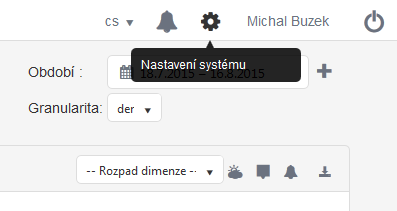
V nastavení si zobrazte záložku Upozornění, kde se nachází výpis všech vytvořených upozornění v projektech, které máte povolené. Nad výpisem se nachází tlačítko Nové upozornění, kterým můžete vytvořit nové upozornění.

Kliknutím na tlačítko Nové upozornění si zobrazíte velmi podobný formulář pro vytvoření upozornění jako je v grafu. Oproti formuláři v grafu je potřeba navíc v tomto formuláři nastavit několik údajů, které si formulář v grafu přebírá z nastavení zobrazeného grafu. Jedná se o:
- Projekt, ve kterém chcete upozornění zobrazovat. Pro vysvětlení - projektem označujeme konkrétní službu (např. Mapy.cz) nebo skupinu reportů, které spolu nějak souvisí (např. Mobilní aplikace).
- Zdroj dat, který určuje, z jaké datové kostky (resp. zdroje) se budou brát metriky pro nastavení podmínky.
- Granularitu, která určuje pro jaký časový úsek se bude podmínka vyhodnocovat (např. 5 minut, hodina, den, týden, měsíc)
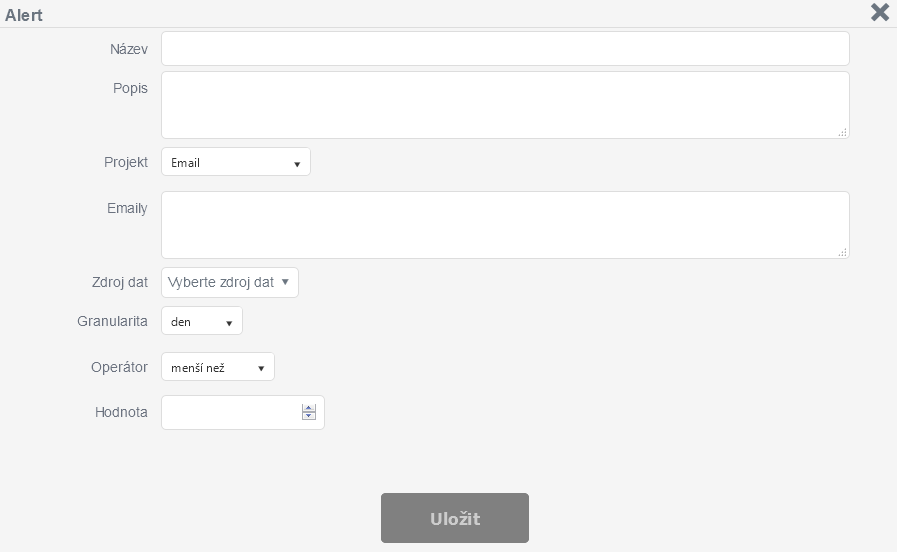
Pokračovat do sekce Zobrazení upozornění
